Ako previesť PowerPoint na Prezentácie Google
Prezentácie Google Google Hrdina / / January 14, 2022

Naposledy aktualizované dňa

Na otvorenie alebo úpravu súboru PowerPoint nepotrebujete Microsoft PowerPoint, pretože namiesto toho môžete bezplatne používať Prezentácie Google. Tu je postup.
PowerPoint a Prezentácie Google vám poskytujú nástroje, ktoré budete potrebovať na vytváranie úžasných vizuálnych prezentácií. Niekedy sa dostanete do situácie, keď potrebujete previesť PowerPoint na Google Slides pre jednoduchšiu správu. Možno vám váš kolega pošle PowerPoint a jediné, čo máte, sú Prezentácie Google. Na vytváranie prezentácií možno uprednostňujete priamočiarejšie rozhranie služby Prezentácie Google.
Nech už je dôvod akýkoľvek, existuje niekoľko rôznych spôsobov, ako previesť PowerPoint na Prezentácie Google. Tu je to, čo budete musieť urobiť.
Ako previesť PowerPoint na Prezentácie Google
Jedným z najjednoduchších spôsobov, ako previesť úplnú prezentáciu programu PowerPoint na Prezentácie Google, je jej odovzdanie. Odovzdaním súboru PowerPoint (PPT alebo PPTX) do Prezentácií Google sa súbor automaticky skonvertuje do formátu vhodného pre Prezentácie Google.
Ak chcete priamo previesť PowerPoint na Prezentácie Google, postupujte takto:
- Prihláste sa do svojho účtu Google, prejdite na stránku Stránka Prezentácií Googlea kliknite na tlačidlo Prázdne pod Spustite novú prezentáciu oddiele.
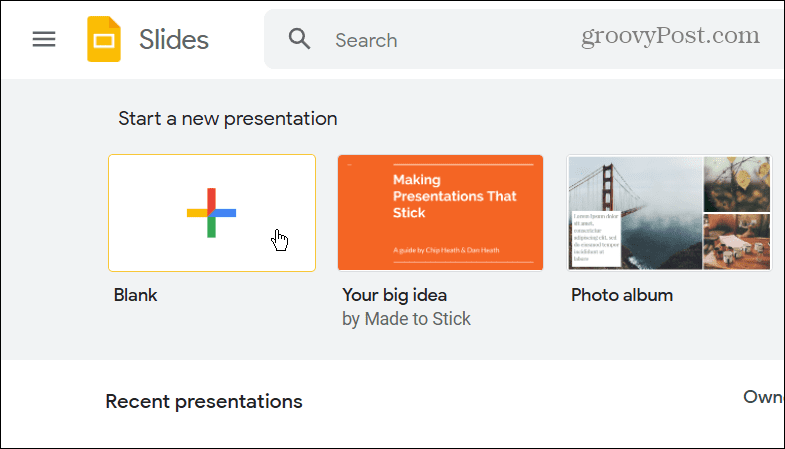
- Na stránke novej prezentácie kliknite na Súbor > Otvoriť.
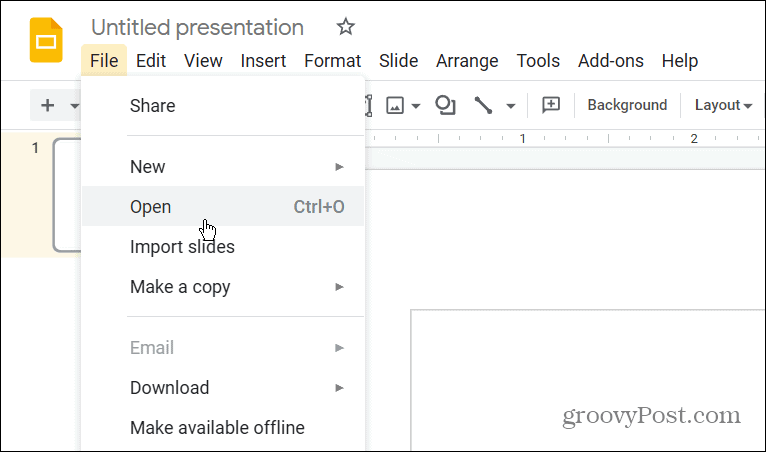
- V Otvorte súbor kliknite na Nahrať tlačidlo v hornej časti.
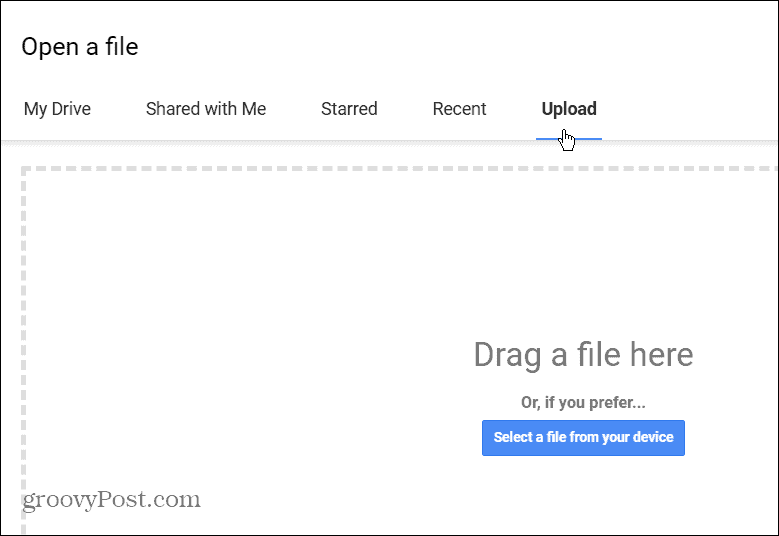
- Kliknite na Vyberte súbor zo svojho zariadenia a prejdite na PowerPoint, ktorý chcete previesť. Prípadne ho presuňte myšou do Sem presuňte súbor box.
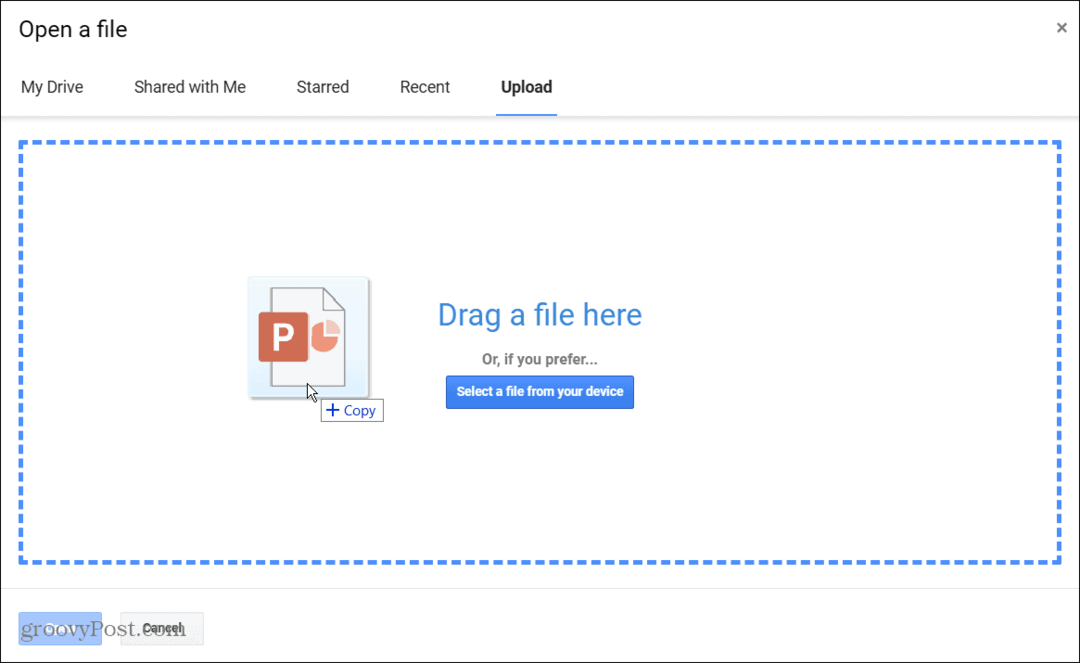
- Váš PowerPoint sa otvorí v Prezentáciách Google. Jeho názov nájdete v ľavom hornom rohu a pomocou nástrojov Prezentácie Google môžete prechádzať medzi snímkami a upravovať prezentáciu.
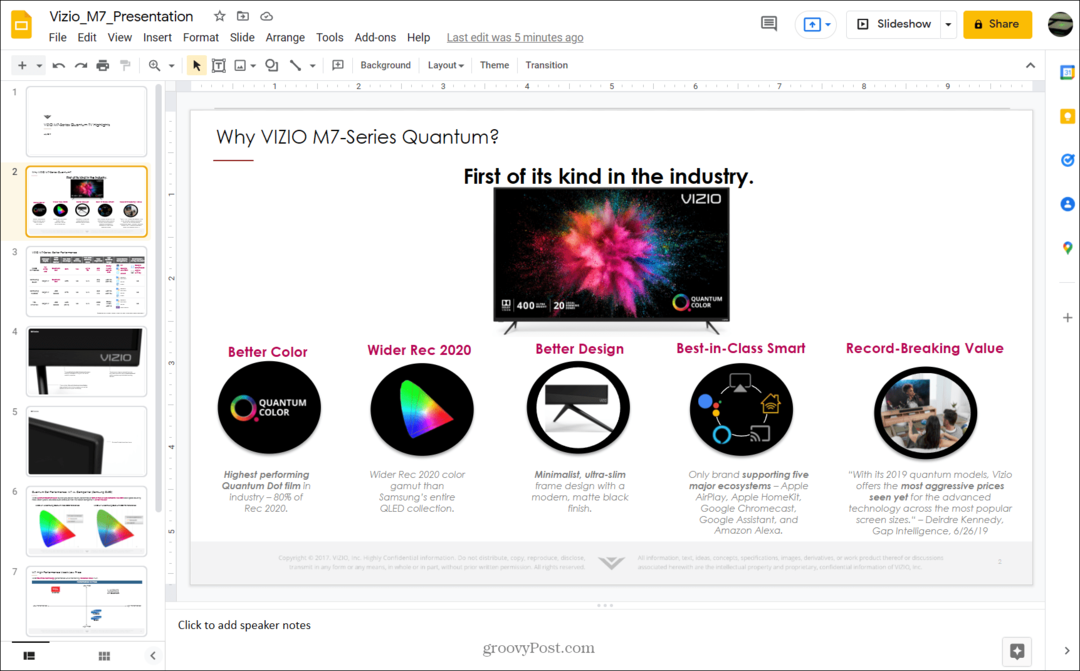
Za zmienku tiež stojí, že prezentácia sa automaticky uloží na váš Disk Google. Nemusíte ho manuálne ukladať ako súbor Prezentácií Google. Keď prejdete na hlavnú stránku Prezentácií Google, nájdete ju tam.
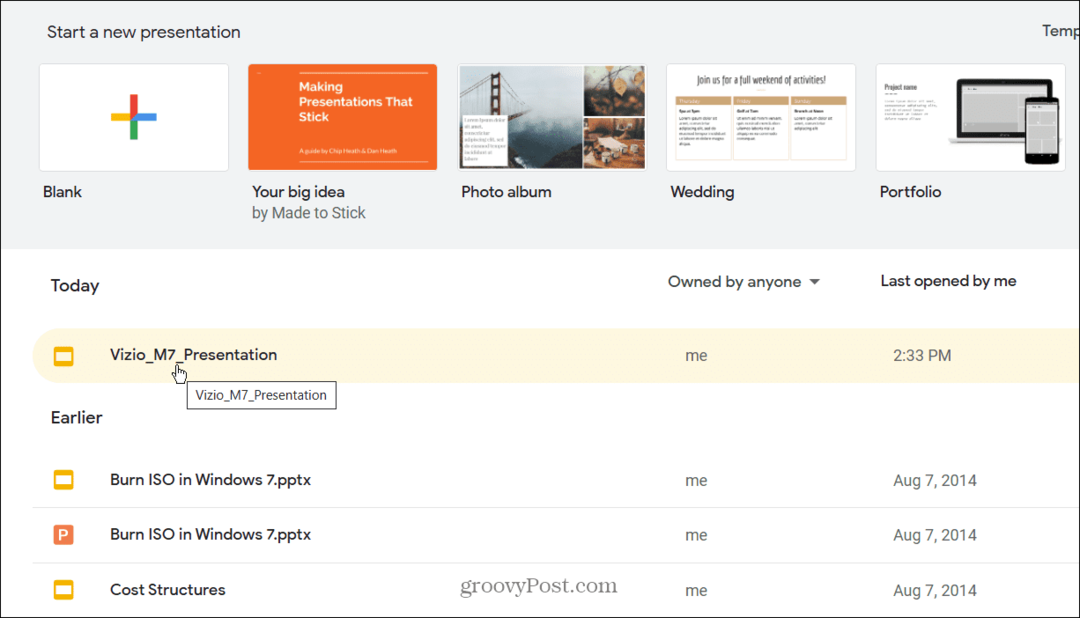
Ako previesť PowerPoint na Google Slide pomocou Disku Google
Ďalším spôsobom, ako previesť PowerPoint na prezentáciu Google Slides, je odovzdanie súboru PowerPoint (PPT alebo PPTX) na Disk Google. Keď vyberiete súbor na webovej lokalite Disku Google, súbor sa otvorí v Prezentáciách Google.
Ak to chcete urobiť, postupujte takto:
- Otvorené disk Google vo svojom prehliadači a prihláste sa.
- Kliknite Nové > Nahrať súbor.
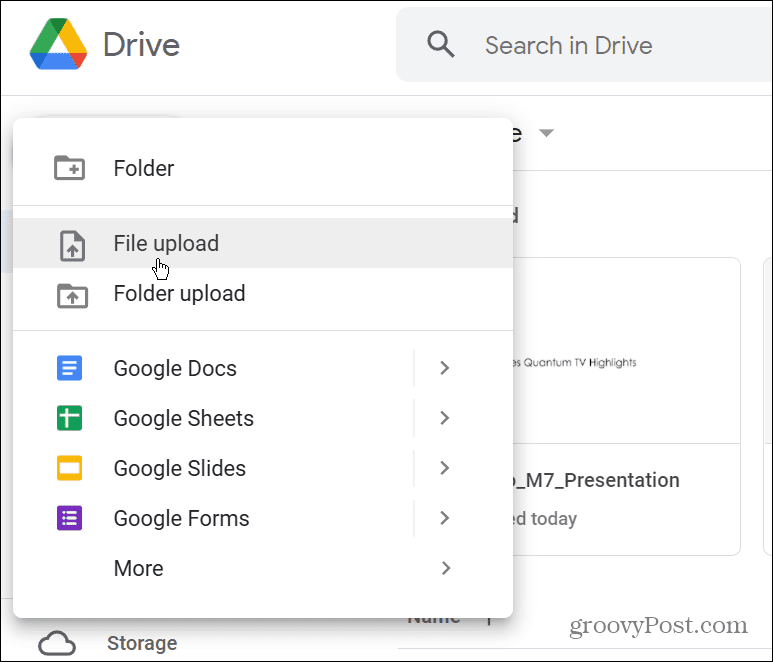
- Vyhľadajte umiestnenie súboru PowerPoint vo svojom počítači, vyberte súbor a potom ho nahrajte.
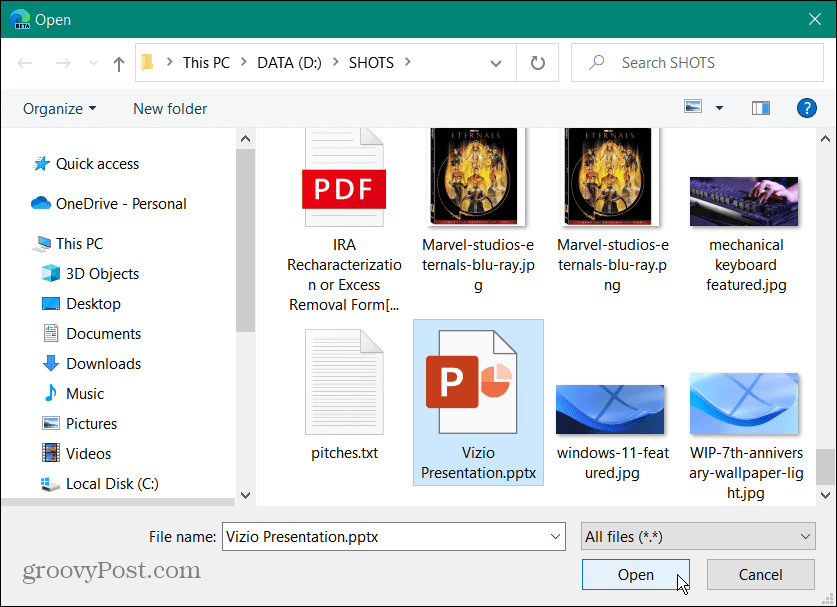
- Keď sa dokončí nahrávanie súboru na Disk Google, kliknite naň pravým tlačidlom myši a vyberte Otvoriť pomocou > Prezentácie Google.
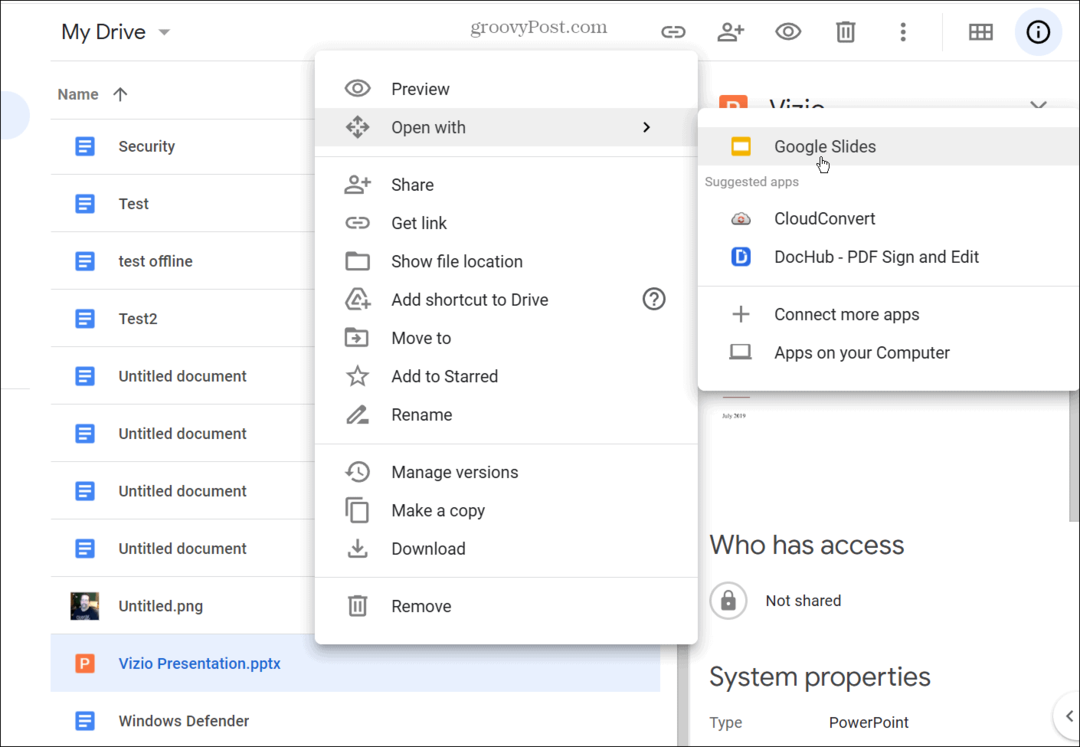
- Súbor PowerPoint sa otvorí v Prezentáciách Google. Zostane to však súbor PPT alebo PPTX, ktorý uvidíte vedľa jeho názvu v ľavom hornom rohu.
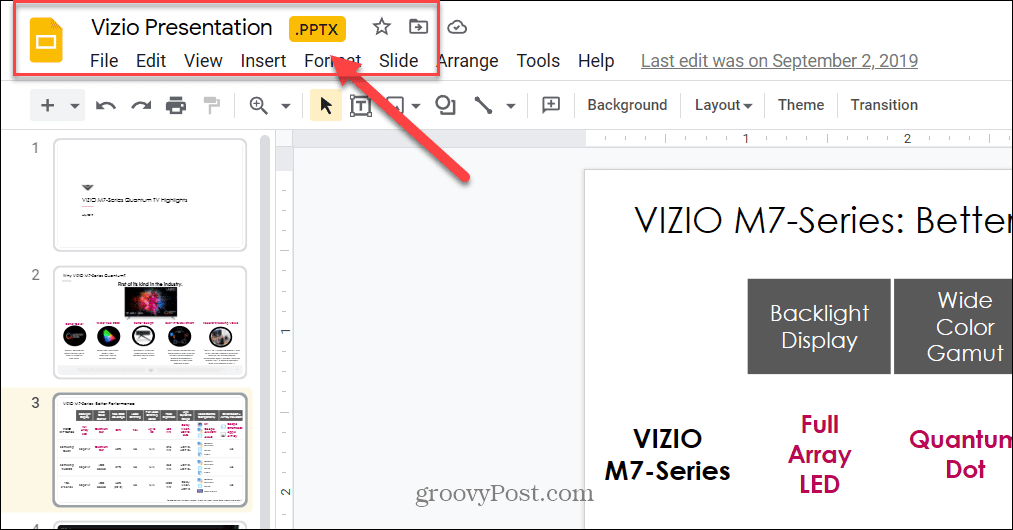
- Ak ho chcete previesť, kliknite Súbor > Uložiť ako Prezentácie Google.
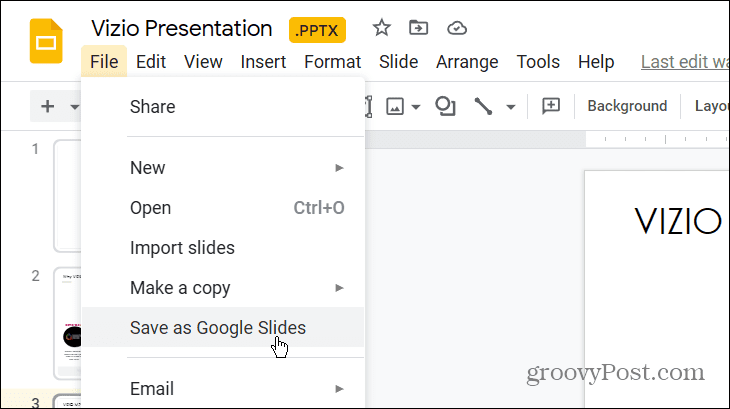
- Tým sa otvorí nová karta s vašou prezentáciou v Prezentáciách Google. Budete mať možnosť ho prezentovať alebo vykonať úpravy a zmeny sa automaticky uložia ako súbor Prezentácií Google.
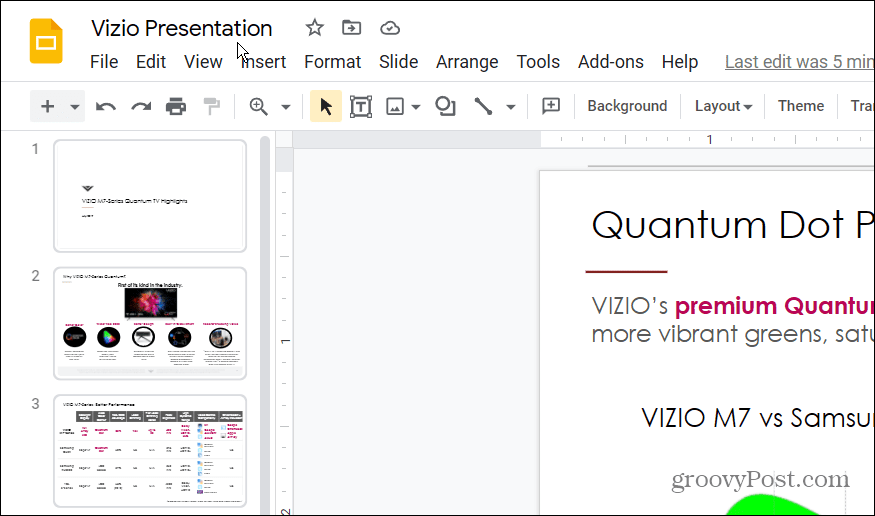
- Ak sa vrátite na svoj Disk Google, nájdete súbory PPTX aj Prezentácie Google.
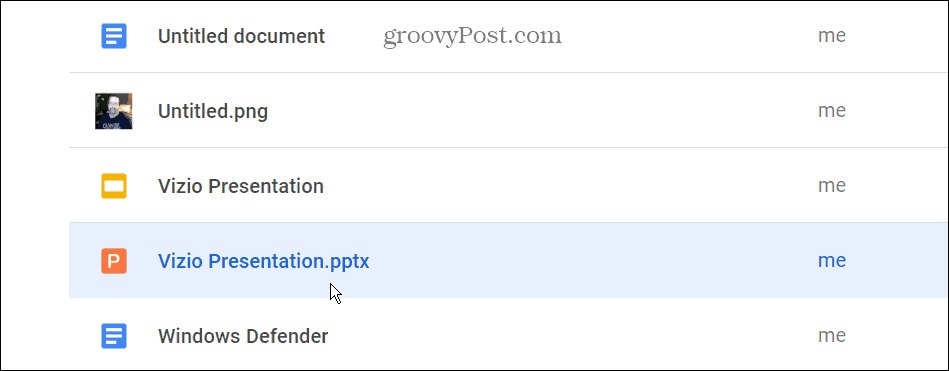
- Ak chcete odstrániť súbor PPTX, kliknite naň pravým tlačidlom myši a vyberte Odstrániť z menu.
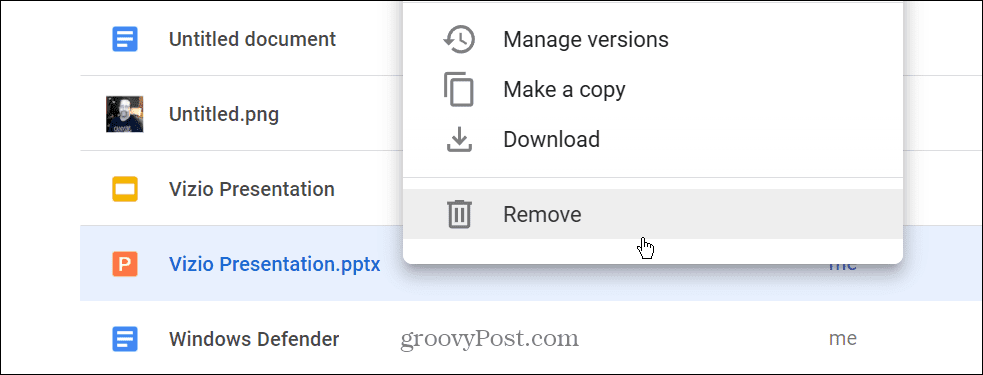
Ako importovať PowerPoint do Prezentácií Google
Môžete tiež importovať celý súbor PowerPoint alebo vybrať jednotlivé snímky na importovanie do prezentácie Google Slides.
Ak chcete importovať súbor PowerPoint alebo jednotlivé snímky do Prezentácií Google, postupujte takto:
- Otvor Webová stránka Prezentácií Google a kliknite Prázdne pod Spustite novú prezentáciu oddiele.
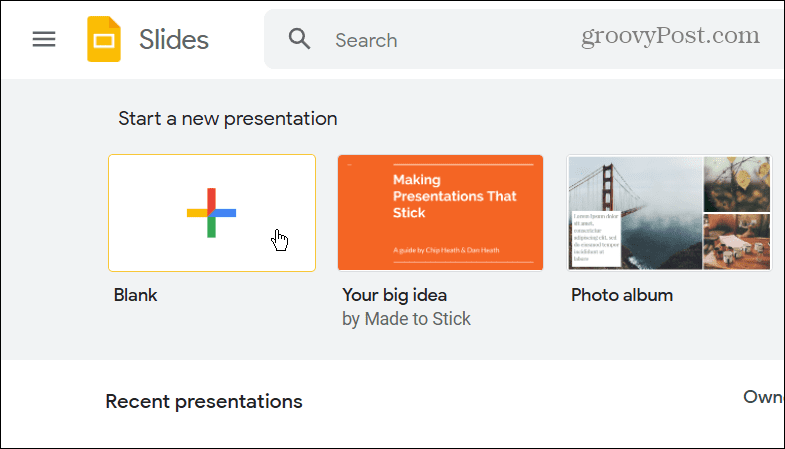
- Keď sa spustí prezentácia Google Slides bez názvu, kliknite Súbor > Importovať snímky.
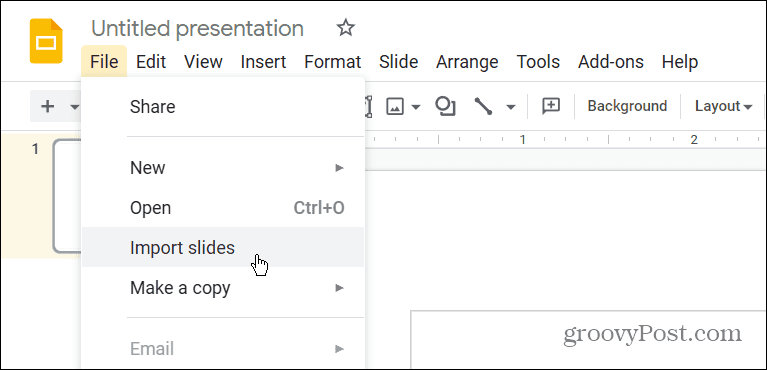
- Kliknite na Nahrať a potom potiahnite súbor PowerPoint do okna alebo kliknite na ikonu Vyberte súbor zo svojho zariadenia tlačidlo.
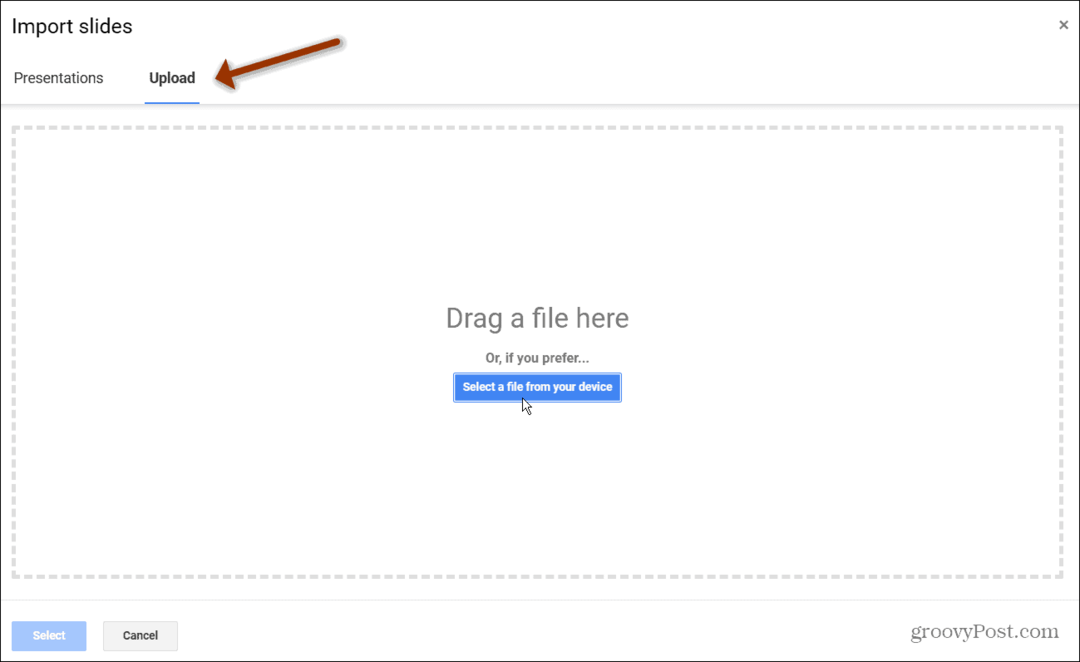
- Nový Importujte snímky otvorí sa okno. Vyberte iba snímky, ktoré chcete importovať do Prezentácií Google.
- Ak ich chcete importovať všetky, kliknite na Všetky odkaz v pravom hornom rohu.
- Po vykonaní výberu kliknite na Importujte snímky tlačidlo.
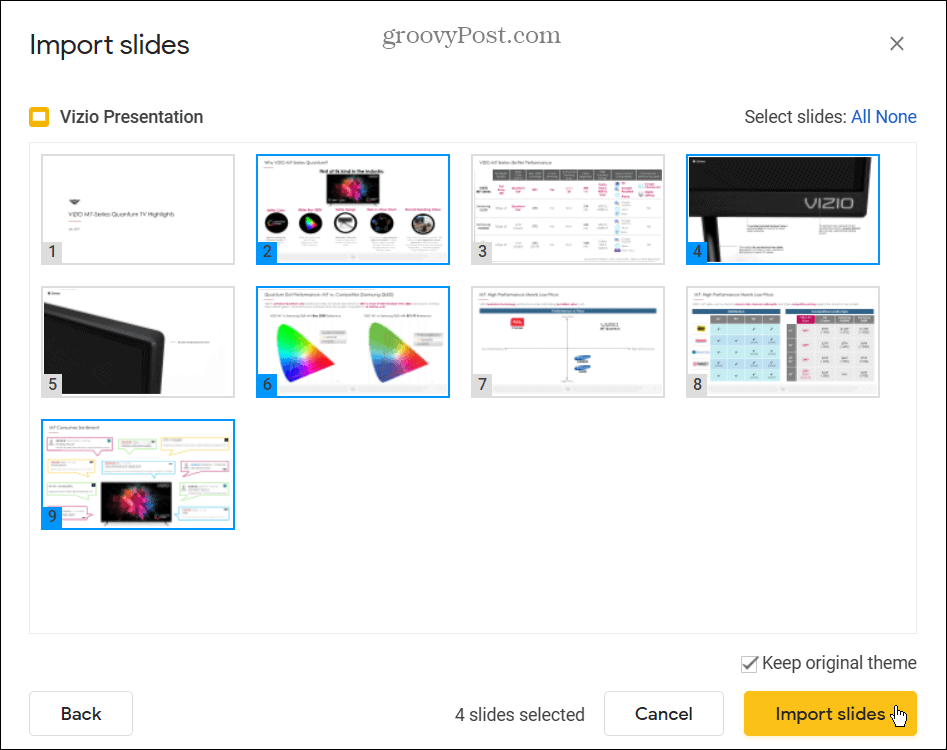
Prezentácie Google sa otvoria na novej karte so snímkami, ktoré ste sa rozhodli importovať. Prezentácia bude pomenovaná Prezentácia bez názvu, ale kliknutím na názov ho môžete zmeniť. Importovanie snímok je dobrou voľbou, ak chcete skrátiť dĺžku prezentácie alebo odstrániť zastaraný materiál.
Vytváranie pôsobivých prezentácií v Prezentáciách Google alebo PowerPointe
Pokiaľ ide o prezentačný softvér, vedeli ste, že môžete? pridať zvuk do Prezentácií Google? Pamätajte, že môžete vytvoriť aj a Šablóna Prezentácií Google zdieľať svoj dizajn vo viacerých prezentáciách.
Ak ste používateľom balíka Microsoft Office, môžete pridať zvuk do programu PowerPoint. Ak chcete, aby bola vaša prezentácia ešte príťažlivejšia, pridať video do programu PowerPoint namiesto toho.
Ako nájsť kód Product Key systému Windows 11
Ak potrebujete preniesť svoj produktový kľúč Windows 11 alebo ho len potrebujete na vykonanie čistej inštalácie operačného systému,...
Ako vymazať vyrovnávaciu pamäť Google Chrome, súbory cookie a históriu prehliadania
Chrome odvádza skvelú prácu pri ukladaní vašej histórie prehliadania, vyrovnávacej pamäte a súborov cookie na optimalizáciu výkonu vášho prehliadača online. Jej postup...
Priraďovanie cien v obchode: Ako získať ceny online pri nakupovaní v obchode
Nákup v obchode neznamená, že musíte platiť vyššie ceny. Vďaka zárukám dorovnania cien môžete získať online zľavy pri nákupe v...
Ako darovať predplatné Disney Plus digitálnou darčekovou kartou
Ak ste si užili Disney Plus a chcete sa oň podeliť s ostatnými, tu je návod, ako si kúpiť predplatné Disney+ Darček za...

